
जर आपण बर्याच काळासाठी विंडोजमध्ये आणि त्यातील कोणत्याही आवृत्तीमध्ये कार्य केले असेल तर आपल्या लक्षात येईल की स्थापनेच्या वातावरणात तेथे आहे असे क्षेत्र जिथे आम्ही स्थापित केलेले प्रोग्राम ठेवले आहेत कोणत्याही क्षणी हे 2 घटक आहेत जे आपण विश्लेषणाच्या या दृष्टिकोनातून विचारात घेतले पाहिजेत, ज्याचा आपण खाली एक खेळकर, सोपा आणि समजण्यास सुलभ मार्गाने उल्लेख करू.
पहिली गोष्ट म्हणजे आम्ही जेव्हा Windows स्थापित करतो, डीफॉल्ट हार्ड ड्राइव्हला सामान्यत: "C:" असे लेबल लावावे. जरी अशी काही प्रकरणे आहेत ज्यामध्ये आपण भिन्न वापरू शकता. डीफॉल्टनुसार, युनिटचे नाव वर नमूद केलेले एक नाव आहे, ज्यामध्ये «निर्देशिका. उपस्थित असतील.प्रोग्राम फायली"किंवा"कार्यक्रम फायली" इंग्रजी मध्ये. ही शेवटची डिरेक्टरी अनियंत्रितपणे बदलली जाऊ शकत नाही, जरी आपण ती करत असलो तरी पुढे जाण्यापूर्वी आपण काही बाबी विचारात घेतल्या पाहिजेत, अन्यथा सिस्टम अस्थिर होईल.
विंडोजमधील 32-बिट किंवा 64-बिट निर्देशिका
विंडोज एक्सपी पर्यंत अनुप्रयोग स्थापित करण्यासाठी डीफॉल्ट निर्देशिका होती "प्रोग्राम फायलीआणि, विंडोज 7 पासून नंतर काहीतरी बदलले आहे, खाली अधिक अचूक परिभाषा सोडून:
- 32-बिट ऑपरेटिंग सिस्टमवर इन्स्टॉलेशन फोल्डरला "प्रोग्राम फाइल्स (x86)" असे नाव देण्यात आले आहे.
- 64-बिट ऑपरेटिंग सिस्टममध्ये इंस्टॉलेशन फोल्डरमध्ये फक्त "प्रोग्राम फाइल्स" असे नाव आहे.
आम्ही उल्लेख केलेले हे नाव विंडोज 7 पासून मायक्रोसॉफ्टने प्रस्तावित केलेल्या ऑपरेटिंग सिस्टमच्या सर्वात वर्तमान आवृत्तीमध्ये विद्यमान आहे. आता, फर्मने नेहमीच शिफारस केली आहे हे मार्ग कधीही बदलू नका, कारण विंडोजच्या योग्य कार्यप्रणालीमध्ये हे एखाद्या प्रकारचे अस्थिरता दर्शवते. तथापि, अशा काही गरजा आहेत ज्यासाठी काही लोकांना हे बदल आणि बदल करणे भाग पडले आहे.
आपण हार्ड डिस्कवर एक सह कार्यरत असल्यास स्टोरेजच्या बाबतीत अगदी कमी क्षमता, पहिला पर्याय असू शकतो भिन्न अनुप्रयोग व्यापत असलेल्या जागेचे पुनरावलोकन करा आम्ही स्थापित केले आहे, जे आमच्या संगणकावर आणि वर दर्शविलेल्या पद्धतीद्वारे विंडोज 8.1 असल्यास कार्यान्वित करणे खूप सोपे होते.
आपल्याकडे या माहितीचे पुनरावलोकन करण्याची शक्यता नसल्यास, कदाचित आम्हाला विंडोजमध्ये स्थापित फायलींचा मार्ग भिन्न विभाजन (किंवा हार्ड डिस्क) मध्ये बदलण्याची आवश्यकता आहे आणि जेथे अधिक साधने स्थापित करणे सुरू ठेवण्यासाठी अधिक जागा असल्यास.
या प्रसंगांचे विश्लेषण केल्यानंतर, आपण स्थापित प्रोग्राम असलेल्या फोल्डरचा मार्ग बदलण्याचे ठरविले आहे, तर आम्ही शिफारस करतो की आपण खालील प्रक्रियेचे अनुसरण कराः
- पारंपारिक मार्गाने विंडोज प्रारंभ करा.
- कीबोर्ड शॉर्टकट कॉल करीत आहे विन + आर.
- जागेत आम्हाला लिहावे लागेल regedit (नोंदणी संपादक).
- आम्ही की दाबा Entrar.
या कार्यान्वित केल्या गेलेल्या विंडोजाशी संबंधित विंडो दिसेल नोंदणी संपादक व्यवस्थित सांगितले; हे पुन्हा नमूद करणे आवश्यक आहे की मायक्रोसॉफ्ट वातावरणात या प्रकारचे बदल करण्याची शिफारस कधीच करत नाही, कारण हे विंडोजच्या योग्य कार्यात काही प्रकारचे अनपेक्षितपणे अपयशी ठरते. एकदा आम्ही वर सुचविलेल्या चरणांची पूर्तता केल्यावर रेजिस्ट्री एडिटरमध्ये पुढील मार्गावर जाणे आवश्यक आहे:
HKEY_LOCAL_MACHINESOFTWAREMic MicrosoftWindowsCurrentVersion
जर आपण प्रत्येक चरण नियमितपणे अनुसरण केला असेल तर आपण उजव्या बाजूला असलेल्या क्षेत्राकडे लक्ष दिले पाहिजे. तेथे आम्हाला फंक्शन सापडेल जे विंडोजमध्ये स्थापित प्रोग्राम्सचा मार्ग बदलण्यास मदत करेल, म्हणजेच «प्रोग्रामफाइल्सडिर64 आधीपासूनच XNUMX-बिट अनुप्रयोगांसाठी «प्रोग्रामफाईलडिर (x86)32 XNUMX-बिट अनुप्रयोगांसाठी.
आम्ही डीफॉल्ट पथ बदलण्यासाठी उल्लेख केलेल्या कोणत्याही दोन फंक्शन्सवर फक्त डबल क्लिक करावे लागतील, आम्ही भविष्यात स्थापित केलेल्या फाईल्सचे नवीन गंतव्यस्थान म्हणून ठरविले आहे.
यापूर्वी काहीही आपण केले असले तरी कोणती प्रक्रिया अनुसरण करणे सर्वात सोपा आहे विंडोज रीस्टोर पॉइंट तयार करा (आणि उत्कृष्ट, बॅकअप बनवा त्याचप्रमाणे) जेव्हा संगणक रीस्टार्ट करतो तेव्हा तो उत्तम प्रकारे कार्य करत नाही. जर काही चूक झाली तर आपण हे करू शकता मागील बिंदूवर सिस्टम पुनर्संचयित करा प्रवेश करणे «अयशस्वी सेफ मोड»किंवा आम्ही आत्ताच सुचविलेल्या चरणांचे कार्य करत आहे, परंतु मायक्रोसॉफ्टच्या सूचनेनुसार डिरेक्टरी पथ डीफॉल्ट म्हणून सोडून देणे.
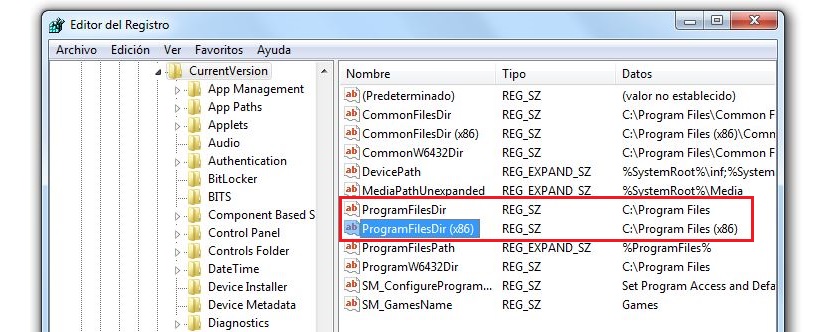
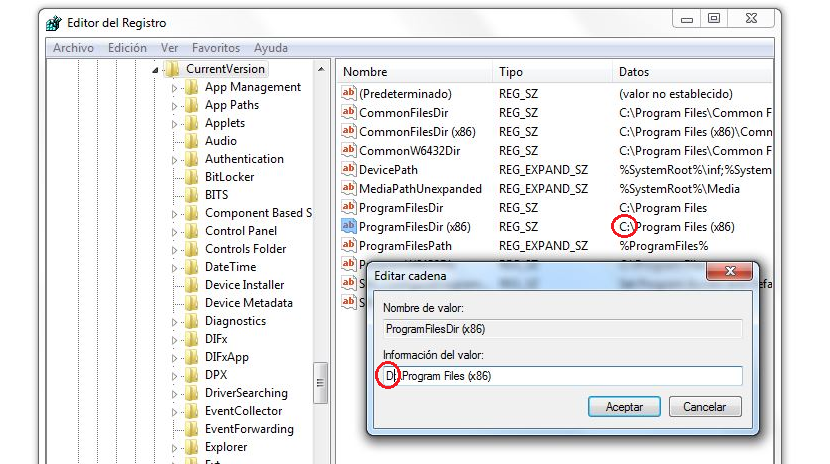
हे निम्मे आहे, आपण पोस्टमध्ये उल्लेख केलेल्या फोल्डरशिवाय, तेथे "y फायली (x86)" आहेत ज्याचा आपण पोस्टमध्ये उल्लेख करीत नाही आणि प्रोग्राम बदलत असल्यास त्या प्रोग्राम जतन केल्या आहेत. -64-बिट अनुप्रयोगांसाठी “प्रोग्रामफाईलडिर” आणि Program२-बिट अनुप्रयोगांसाठी “प्रोग्रामफाईलडिर (x86)” चे स्थान, जेव्हा आपण विंडोज रीस्टार्ट करतो तेव्हा काय होईल ते कोणताही प्रोग्राम शोधू शकणार नाही, उदाहरणार्थ, आपली performing प्रक्रिया पार पाडल्यानंतर प्रयत्न करा मोझिला फायरफॉक्स उघडा आणि ओएस मला सांगते की प्रोग्राम अस्तित्त्वात नाही, क्रोममध्येही असेच घडले आहे, त्यामुळे हे काहीही सोडवत नाही, ही अर्धी पोस्ट आहे!
आणि दोन "प्रोग्राम फाईलडिर" नोंदणीकृत होऊ शकतात? माझ्याकडे प्रोग्राम फाईल्समध्ये सी: / आणि इतर हार्ड डिस्क डी: / वर इतर काही प्रोग्राम्स स्थापित असल्यामुळे प्रोग्रामअफाइलचे दोन पत्ते ठेवणे शक्य आहे काय?
मला एक समस्या आहे. माझा संगणक त्यांच्यापैकी एक आहे जे त्यांनी सोडले जे लॅपटॉप किंवा टॅब्लेट नव्हते, त्यात c मध्ये 28 ग्रॅम आहे. मी आधीपासून प्रोग्राम फाइल्स आणि प्रोग्राम फाइल्स 86 d मध्ये कॉपी केल्या आहेत आणि नंतर रेजिस्ट्री एडिटरमध्ये मी दोन्हीमध्ये c ते d बदलले आहेत. तथापि, मला ते c मधून हटवायचे आहे, आणि ते मला करू देणार नाही. किंवा ccleaner एकतर, किंवा काही इतर.
मी ऍप्लिकेशन्स हलवण्याच्या विंडोच्या पर्यायाने कॅडमधून शक्य ते सर्व हलवण्याचा प्रयत्न केला आहे, आणि एकही शिल्लक नाही. मी काय करू शकता? इतक्या कमी क्षमतेने ते पुन्हा चालू होईपर्यंत मला घाबरवते